Firefox에서 웹페이지 차단을 해제하는 방법
- WBOYWBOYWBOYWBOYWBOYWBOYWBOYWBOYWBOYWBOYWBOYWBOYWB앞으로
- 2024-01-31 10:18:143542검색
Firefox에서 웹페이지 차단을 해제하는 방법은 무엇인가요? Firefox 브라우저를 사용할 때 보고 싶은 웹사이트가 차단되면 어떻게 해야 하나요? Firefox 브라우저는 보안이 높으며 인터넷 보안을 보호하기 위해 일부 피싱 웹사이트와 유해한 웹사이트를 차단합니다. 그러나 때때로 우리가 보는 상대적으로 틈새 웹사이트가 차단되는 경우가 있습니다. 다음은 이 상황을 어떻게 해결해야 합니까? Firefox에서 웹페이지 차단을 해제하는 방법을 모르신다면 아래를 따라오세요!
Firefox에서 웹페이지 차단을 해제하는 방법
1. 먼저 Firefox를 열면 오른쪽 상단에 가로줄 3개로 구성된 "메뉴" 아이콘이 보입니다. 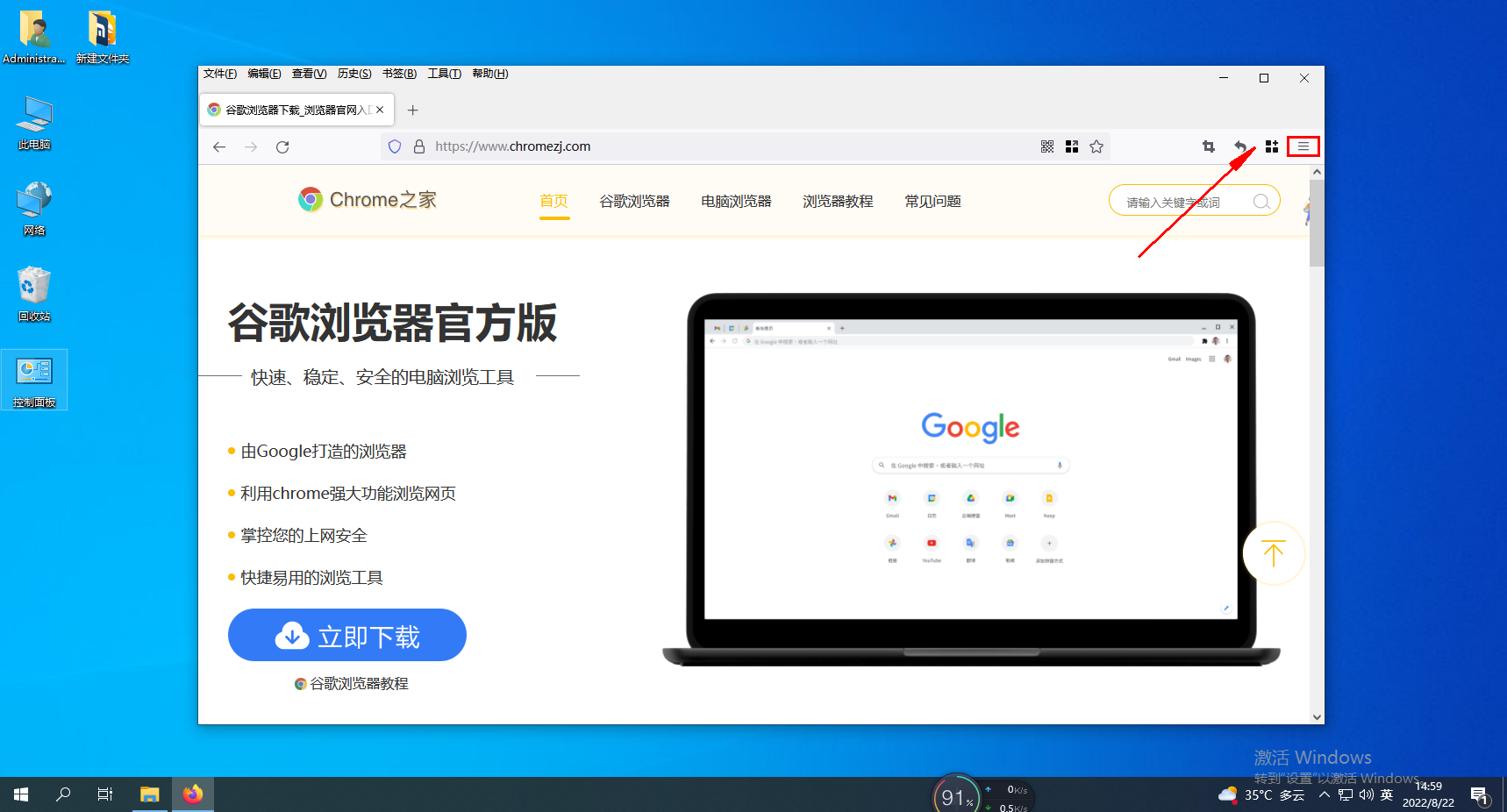
2. 아이콘을 클릭한 후 나타나는 목록에서 "설정"을 선택하세요. 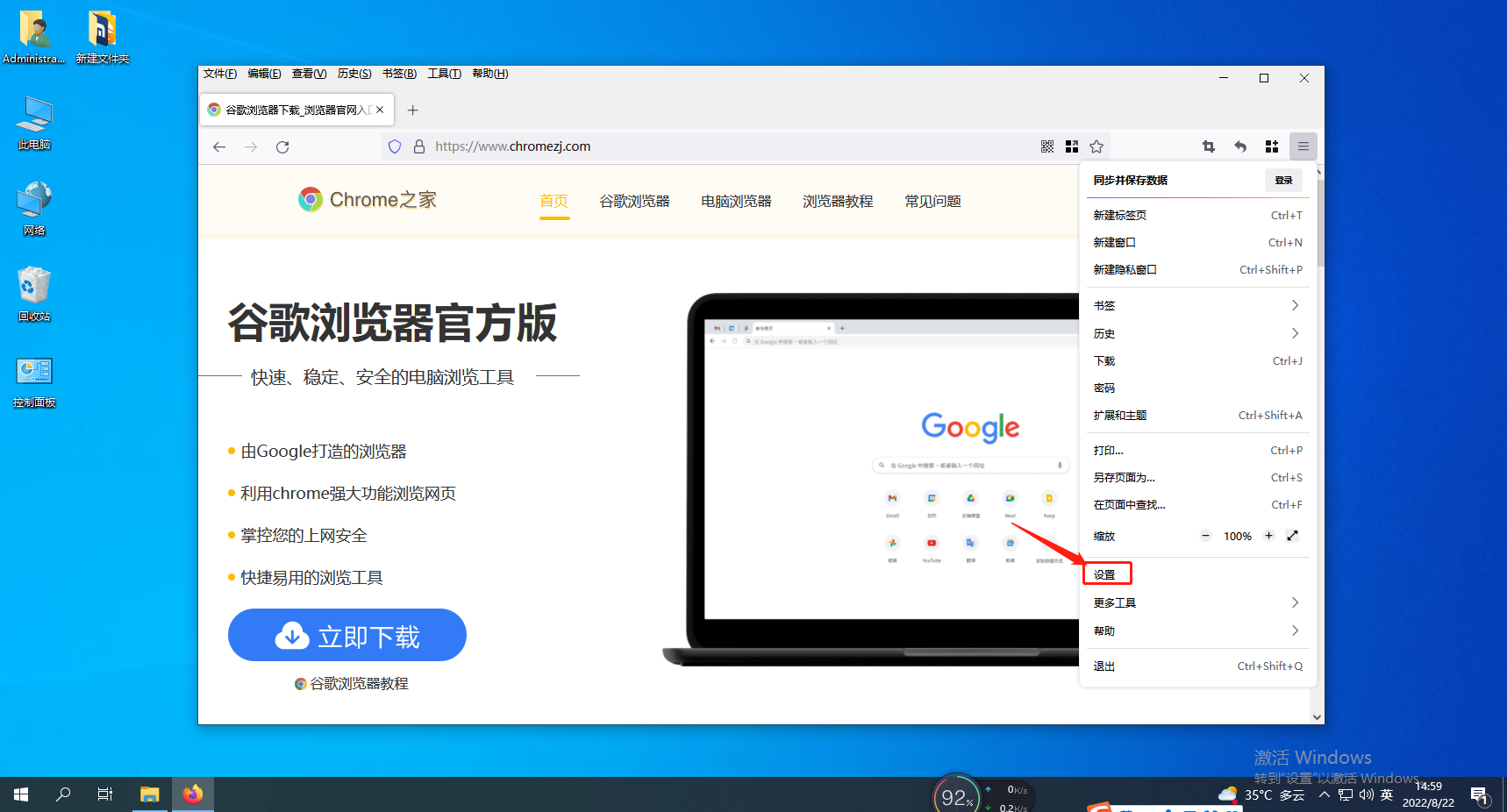
3. 그런 다음 브라우저의 옵션 세부 정보 페이지로 이동하고 왼쪽 메뉴 표시줄에서 "개인 정보 보호 및 보안"을 클릭하여 설정 인터페이스로 들어갑니다. 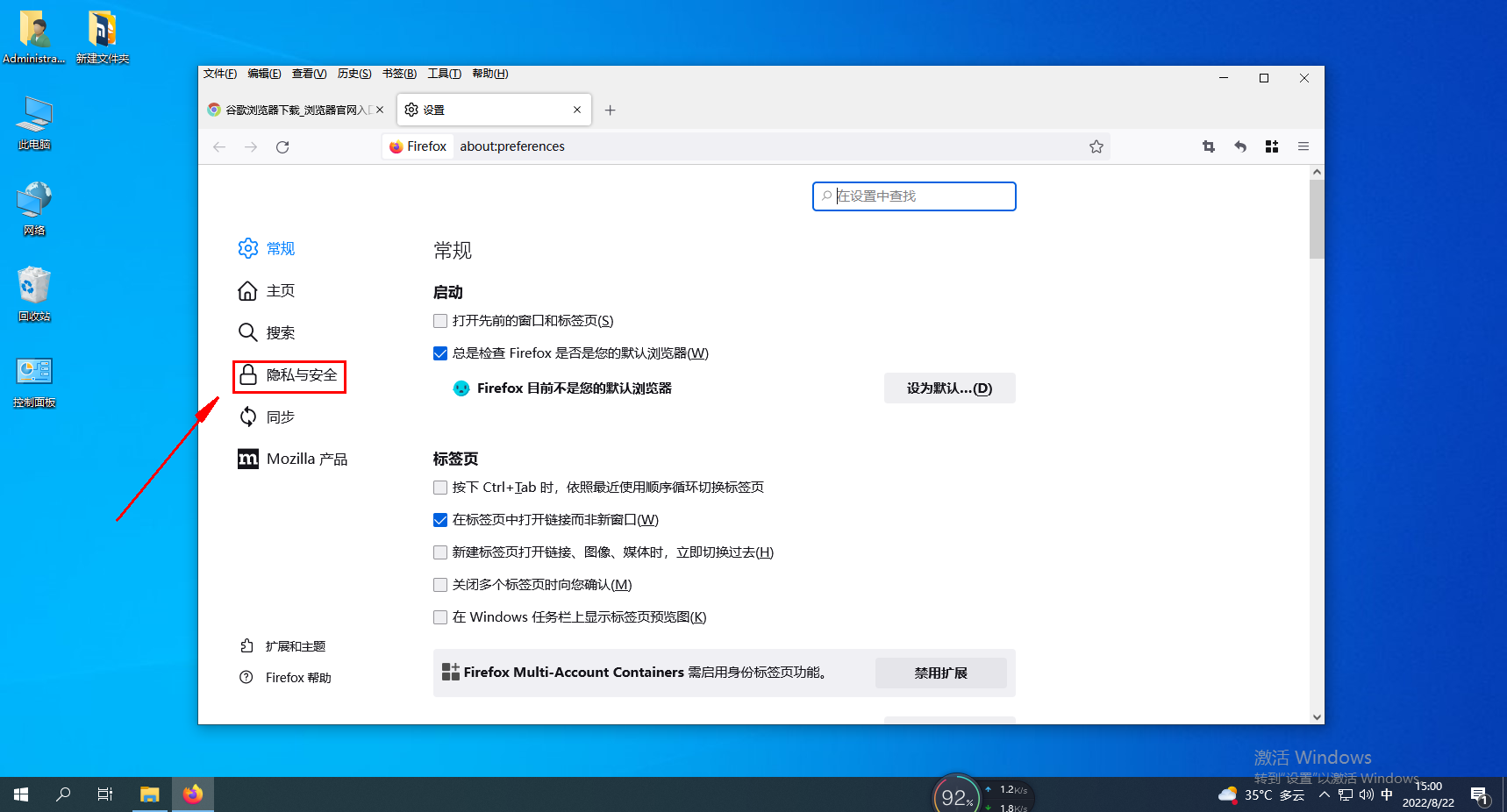
4. 개인정보 및 보안 설정 오른쪽을 아래로 당겨서 "보안" 항목을 찾은 후, 그림에 표시된 항목을 모두 취소하세요. 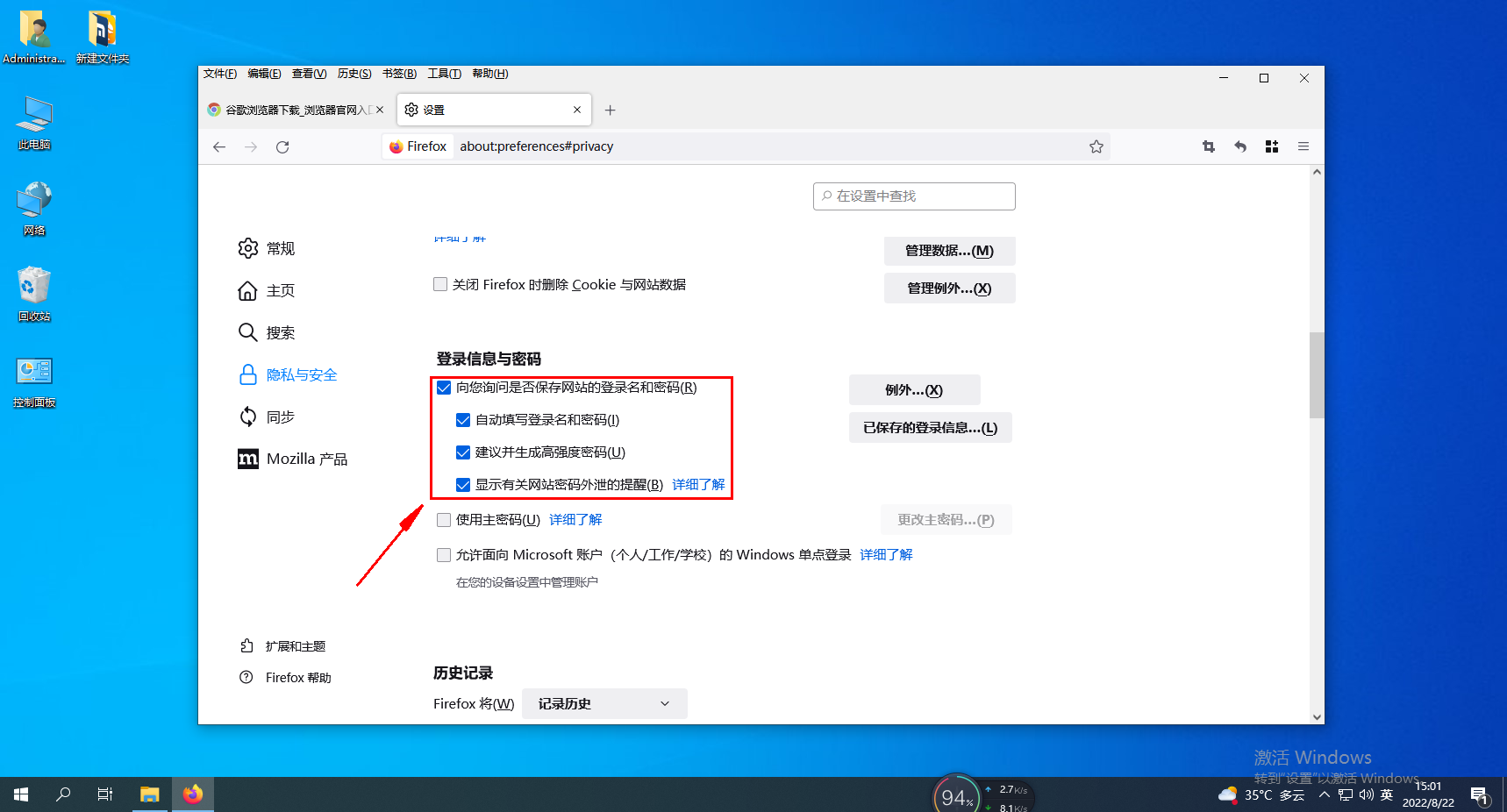
위 내용은 Firefox에서 웹페이지 차단을 해제하는 방법의 상세 내용입니다. 자세한 내용은 PHP 중국어 웹사이트의 기타 관련 기사를 참조하세요!
성명:
이 기사는 chromezj.com에서 복제됩니다. 침해가 있는 경우 admin@php.cn으로 문의하시기 바랍니다. 삭제

